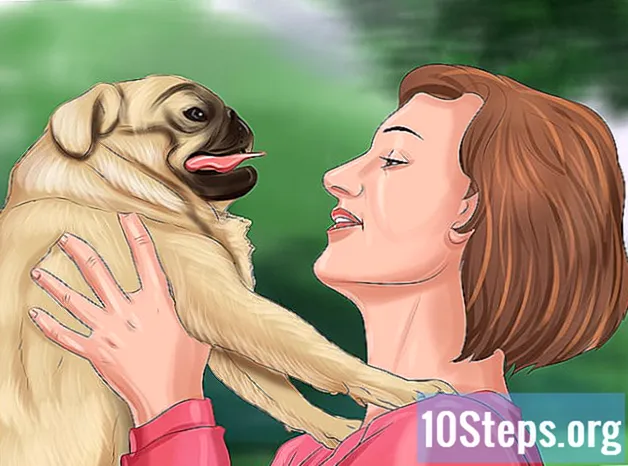May -Akda:
Christy White
Petsa Ng Paglikha:
8 Mayo 2021
I -Update Ang Petsa:
15 Mayo 2024

Nilalaman
Basahin ang artikulong ito upang malaman kung paano lumikha ng isang stop na video ng paggalaw gamit lamang ang iyong smartphone. Maaari itong maibahagi sa pamamagitan ng iyong profile sa Instagram.
Mga Hakbang
Bahagi 1 ng 3: Pag-install ng Flipagram
Buksan ang Google Play Store o ang App Store. Ang pinakasimpleng paraan upang lumikha ng isang stop na video ng paggalaw sa Instagram ay gumagamit ng Flipagram, magagamit nang libre para sa Android at iPhone.

Pindutin ang search bar (o tab).
Maghanap para sa flipagram.

Piliin ang I-install o Kumuha sa tabi ng pangalan ng Flipagram.
Piliin ang Buksan pagkatapos i-install ang programa. Magagamit din ito sa iyong listahan ng mga aplikasyon.

Pindutin ang Lumikha ng Account.
Lumikha ng isang bagong account sa pamamagitan ng pagpasok ng isang username at password o pag-log in sa iyong profile sa Google o Facebook.
Bahagi 2 ng 3: Lumilikha ng video na itigil ang paggalaw
Pagkatapos mag-log in, i-tap ang + button upang magbukas ng bagong window ng Flipagram.
Piliin ang Payagan kung kinakailangan ang anumang pahintulot. Sa ganoong paraan, maa-access ng Flipagram ang camera at ang iyong mga larawan.
Pindutin ang Camera; ang pinakasimpleng paraan upang makagawa ng isang stop na video ng paggalaw ay upang sumali sa ilang mga imahe nang magkakasunod.
Hawakan ang camera upang malinaw mong makita ang imahe at kung ano ang nais mong makuha sa video.
- Para sa pinakamahusay na mga resulta, gumamit ng isang tripod o ilang uri ng suporta para sa iyong cell phone. Ito ay magiging matatag at ang lahat ng mga larawan ay maiayos sa tama.
Pindutin ang pindutan ng shutter upang kunin ang larawan; idadagdag ito sa isang listahan ng preview sa tuktok ng screen.
Ayusin ang larawan sa paglipat sa susunod na punto.
Pindutin muli ang shutter upang kunin ang pangalawang larawan. Ito ay idadagdag sa listahan ng preview, pagkatapos makuha ang unang imahe.
Patuloy na kumuha ng litrato hanggang sa magkaroon ka ng sapat na mga frame para sa video. Kung mayroon itong 12 mga frame sa bawat segundo, 720 mga larawan ang kinakailangan upang makumpleto ang tagal.
Tapikin ang pindutan ng → sa kanang itaas na sulok ng screen.
Piliin ang Format.
Pindutin ang parisukat na simbolo upang i-format ang video para sa Instagram.
Piliin ang Susunod.
Piliin ang pindutan ng Bilis (icon ng bilis ng haba) sa ibaba ng screen ng preview.
I-drag ang slider upang ayusin ang bilis ng pagpapalitan ng imahe; ang mas mabilis na ito, magiging mas maayos ang mga paglilipat.
I-tap ang Music upang maglagay ng isang background na tunog sa pamamagitan ng Flipagram database.
Piliin ang opsyon na Mga Epekto upang magdagdag ng mga filter at iba pang mga epekto. Ang lahat ng mga tampok na maaaring baguhin ang mga kulay ng video ay ipapakita; upang magamit ang ilan sa mga ito, kailangan mong magdagdag ng isang kanta muna.
Kapag nasiyahan ka sa resulta ng preview, tapikin ang "Susunod".
Bahagi 3 ng 3: Pagbabahagi ng Video sa Instagram
Huwag paganahin ang pag-post sa Flipagram upang maibahagi ito sa Instagram:
- Android: I-slide ang cursor ng "Mag-post sa Flipagram" sa kanan, hindi pinapagana ito. Ang iba pang mga pagpipilian sa pagbabahagi ay ipapakita;
- iPhone: Pindutin ang "I-post sa mga tagasunod" upang huwag paganahin ito. Ang pagpipilian na "I-save bilang Nakatagong" ay lilitaw sa ilalim ng screen;
Ibahagi sa Instagram. Matapos i-disable ang pag-post sa Flipagram, ang proseso para sa pagbabahagi sa Instagram ay medyo naiiba sa Android at iPhone. Ang Instagram app ay dapat mai-install:
- Android: Pindutin ang "Instagram" sa listahan ng mga app sa ilalim ng screen. Kung ang programa ay hindi lilitaw sa mabilis na listahan, tapikin ang "Higit" at piliin ito mula sa listahan ng mga application. Sa wakas, i-tap ang pindutan ng "→" sa kanang itaas na sulok, pagkatapos piliin ang Instagram.
- iPhone: piliin ang "Nakatago" at pagkatapos ay "Instagram" (kung hindi mo nakikita ang pagpipiliang ito, i-tap ang "Makita pa"). Piliin ang "Susunod" upang tingnan ang video sa Instagram at i-tap ang "Buksan" kung kinakailangan.
Pumili ng anumang Instagram effect at filter. I-upload ang video sa Instagram, na may mga magagamit na epekto na ipinapakita. Pindutin ang lahat na nais mong idagdag, at piliin ang "Susunod" kapag tapos ka na.
Tapikin ang "Ibahagi" upang mai-post ang nilalaman sa Instagram. Ang lahat ng mga tagasunod ng iyong profile ay makakakita sa iyo; posible pa ring magdagdag ng isang caption, kung nais mo, o ipadala ito sa pamamagitan ng Direct Message sa isang gumagamit.